固态硬盘里装系统一般需要借助U盘,先对硬盘进行分区并4k对齐。具体可以通过以下步骤操作来实现。
工具/材料
ssd固态硬盘、系统镜像文件、4G及以上U盘、U盘引导程序、电脑。
操作方法
01
做好U盘启动盘,将下载的系统iso文件直接复制到U盘的GHO目录下。如下图所示:
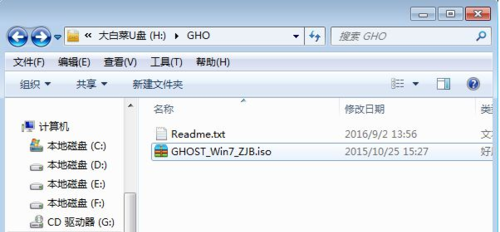
02
插入U盘,进入BIOS开启硬盘AHCI模式,然后重启后按F12键打开启动菜单,选择U盘启动进入引导安装程序。如下图所示:
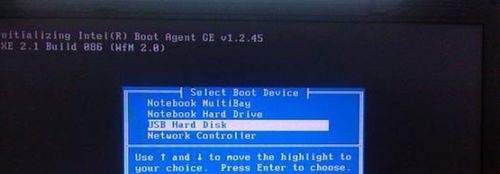
03
进入U盘引导安装主界面,选择02项进入pe系统。如下图所示:
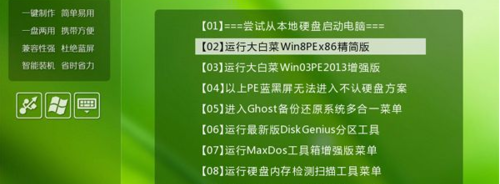
04
进入pe系统,固态硬盘需要先分区,双击打开【DG分区工具】,右键点击硬盘,选择【快速分区】。如下图所示:
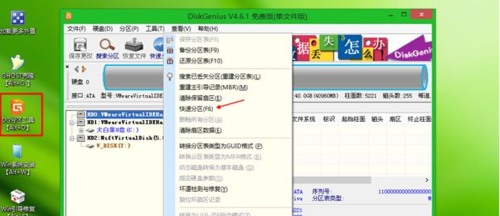
05
设置分区数目和分区的大小,如果固态硬盘只当系统盘,分区数就设置为1,一般C盘至少35G以上,勾选“对齐分区”表示4k对齐whatsapp网页版,扇区默认的2048即可,点击确定telegram中文版,执行硬盘分区过程。如下图所示:
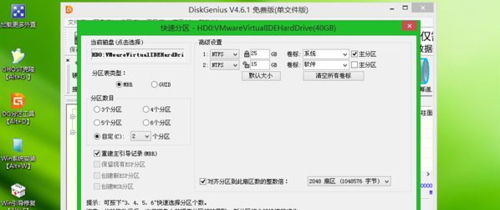
06
分区之后,打开桌面上的一键装机执行文件,点击更多按钮浏览选择系统镜像文件。如下图所示:
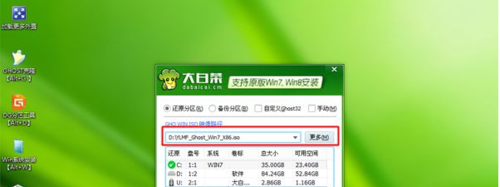
07
然后点击还原分区页签whatsapp网页版,选择系统安装位置,可以根据“卷标”、磁盘大小选择,点击确定按钮进行安装。如下图所示:
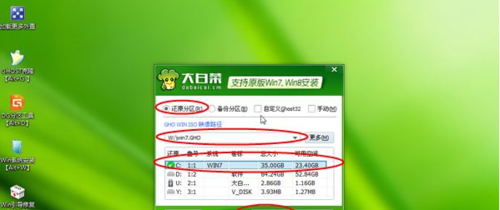
08
弹出对话提示框,勾选“完成后重启”和“引导修复”,点击是,开始执行系统安装过程。如下图所示:
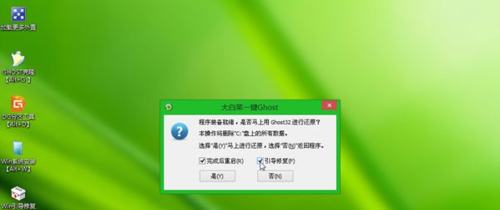
09
执行系统安装到固态硬盘C盘的操作,GHOST系统还原安装大概需要几分钟。如下图所示:
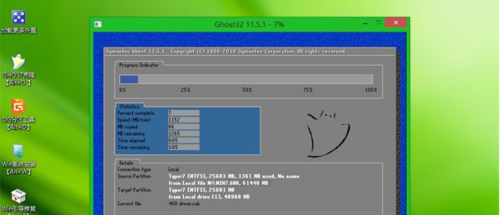
10
完成GHOST还原系统安装后,电脑重新启动继续进行系统相关驱动和程序安装等操作。
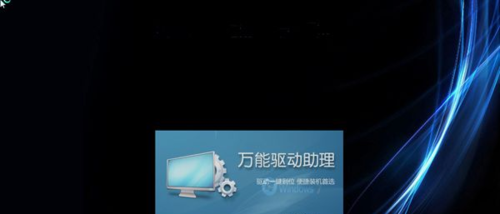
11
安装过程需5-8分钟,最后启动进入系统桌面,成功往固态硬盘里安装了系统。如下图所示:

